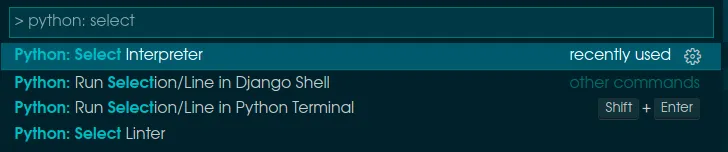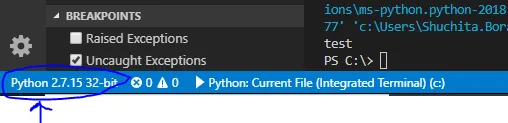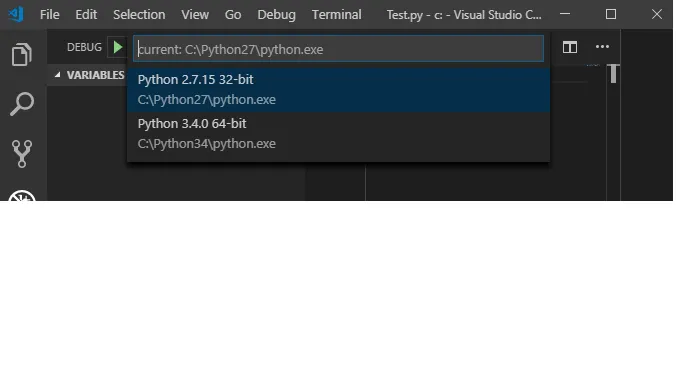我在系统上安装了几个Python解释器,包括2.x和3.x版本。我正在尝试准备我的工作环境,以便轻松切换写在两个Python版本中的代码。在Visual Studio Code(VSC)中具有尽可能灵活的设置非常重要。
问题是我不知道如何设置VSC终端以在Python 2.x中运行代码。需要终端输出,因为它可以轻松提供用户输入。
我尝试了VSC页面上提供的说明,例如在文件夹或工作区设置中手动指定解释器路径。我重新安装了Python 2.x以确保PATH变量已更新。
当我使用CodeRunner扩展运行代码时,它总是在Python 3.x中运行。
是否有类似的问题,并找到如何更改此集成终端使用的Python环境的方法?